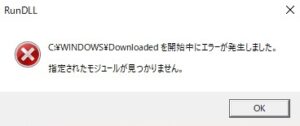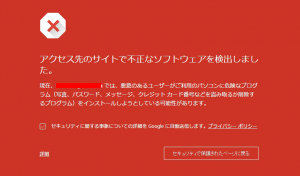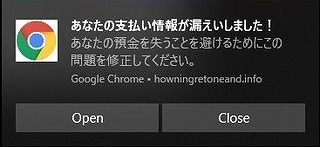
「あなたの支払い情報が漏えいしました!」の対処法と、正体についてご紹介いたします。「あなたの支払い情報が漏えいしました!」という表示がいきなり画面に表示され、時には大音量の警告音が鳴り響くもあります。
自分の情報が漏えいしてしまった、という驚きや不安でいっぱいになると思います。
この記事を読んだ後は、表示が出ても不安にならず冷静に対処できるようになります。
Chrome「あなたの支払い情報が漏えいしました!」
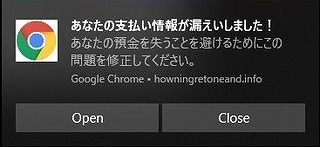
「あなたの支払い情報が漏えいしました!」という表示が急に画面に出てくる事があります。この表示自体は「詐欺警告」と呼ばれる偽りの警告です。
皆さんがGoogle chromeを起動したときや、特定サイトをクリックしたときに警告が表示されます。表示される警告画面には「あなたの支払い情報が漏えいしました!あなたの預金を失うことを避けるためにこの問題を修正してください。」という文章とGoogle Chromeのマークが大きく表示されます。その下に、OpenとCloseのボタンが表示されており2択を迫られているように感じます。
Chrome「あなたの支払い情報が漏えいしました!」の安全性
「あなたの支払い情報が漏えいしました!」の安全性についてご説明をいたします。
画面上に自分の個人情報が漏えいしたと表示されれば、誰しも不安になってしまいますよね。
不安感を煽る事で、冷静な判断をさせないようにする事がこの表示の狙いです。
何度も表示される場合は「アドウェア」の可能性
上記の警告表示が1度表示されたのみであれば問題はありません。
1度のみであれば警告表示が出てしまうサイトを誤って訪問してしまっただけの可能性が高いからです。
しかし、複数回表示される場合は「アドウェア」と呼ばれるプログラムがインストールされている可能性があります。
アドウェアとは、ブラウザに潜入し製作者の意図した広告を表示させるプログラムです。このプログラムをフリーソフトなどと一緒に皆さんで意図せず、インストールしてまっている可能性があります。アドウェアはPCの負荷を考慮せずに動くため、最悪の場合はPCがフリーズしたり起動しなくなる可能性があります。
「アドウェア」など、こういった悪意のあるプログラムを総じて「マルウェア」と呼びます。
マルウェアの目的は、「個人情報」の入手
マルウェアの多くの目的は「個人情報」の入手を狙っています。
「支払い情報が漏えいしました!」の表示が出ても、表示される選択肢に沿って次の質問に進んではいけません。質問事項の中で皆さんの個人情報を得ようとしてきます。
特に、クレジットカード情報を入手し悪用される可能性があります。
クレジットの支払い情報入力フォームに進んだとしても、決して情報を入力しないように気を付けてください。
ウィルス警告は安全?
こういったウイルス警告表示は安全か、について説明します。ウイルス警告についても、1度表示されたのみであれば表示を閉じていただければ問題ありません。ブラウジング中に複数回表示された場合はアドウェアを疑いましょう。
最近、無料で漫画などのコンテンツを閲覧することができる「B9」などのサイトが乱立しております。こういったサイトは、無料でコンテンツを配信する事が目的ではありません。アドウェアを忍び込ませる事が目的です。
「あなたの支払い情報が漏えいしました!」の警告で情報を入力してしまった場合
「あなたの支払い情報が漏えいしました!」で情報を入力してしまった場合の対処法をお伝えします。クレジットカード番号や、パスワードを入れてしまった場合はクレジットカード会社への問い合わせを行いカードの再発行をお勧めします。また、パスワードを重複して利用している場合、別の被害が出る可能性もあるので同じパスワードを利用している他サービスがあればパスワード変更を行いましょう。
Chrome「あなたの支払い情報が漏えいしました!」の対処法
「あなたの支払い情報が漏えいしました!」の対処法を説明していきます。
初めてアクセスしたサイトでたまたまそういった表示が出てしまうと、焦ってしまう事もあると思いますが、以下の方法を実施して対処しましょう。
「×」ボタンでページを閉じる
最初に、「×」でページを閉じてください。ブラウザの右上に大抵表示されています。
タスクマネージャーで強制終了する
タスクマネージャーで強制終了する方法ですが、以下の通りです。
①「Windows」+「X」キー同時押し→表示の「タスクマネージャー」をクリック
![]()
②Chromeをクリック→タスクの終了をクリック

表示されるサイトにアクセスしない
そもそも、表示されたサイト自体で悪意のある広告が表示されてしまっている場合があります。常時利用しているサイトでないのであれば、そのサイトにアクセスしないのが一番の対策です。
<誘導パターン>
ウイルス警告には、警告表示から誘導されるパターンがあるためご紹介いたします。
①悪意のあるソフトのインストール誘導
悪意のあるソフトのインストールを誘導するパターンです。偽りの解決策として、セキュリティソフトをインストールするように誘導される事が多いです。実際にはセキュリティ機能がなく情報を抜き取るソフトをインストールさせる事が目的です。有名なものとして「360 security」があります。
②有償対応を偽った金銭請求
有償対応を偽って金銭請求をされるパターンです。マイクロソフトなど有名企業を偽りカスタマーセンターに偽装して電話番号に連絡をするよう誘導します。電話口でソフトの削除対応として高額の対応費用を請求したり、遠隔操作で対処するふりをしてPCの操作を奪い解除の身代金を請求するものもあります。
「あなたの支払い情報が漏えいしました!」が何度も表示される場合
「あなたの支払い情報が漏えいしました!」が何度も表示される場合の対処法について説明をいたします。
何度も表示が出てしまうような状態の場合、すでにアドウェアがPCにはいってしまっている可能性もあります。そのような状態ではブラウジングもまとにできない状態になってしまっているかと思います。そういった際には以下の対処法を試してみてください。
Chromeの通知ブロックを実行
対処法として通知をブロックする方法があります。
「支払い情報が漏えいしました!」や「ウイルスの警告表示」は通知機能を使って表示されていますので以下の方法で対処してみてください。
①ブラウザ右上の縦3つの点をクリック→「設定」をクリック
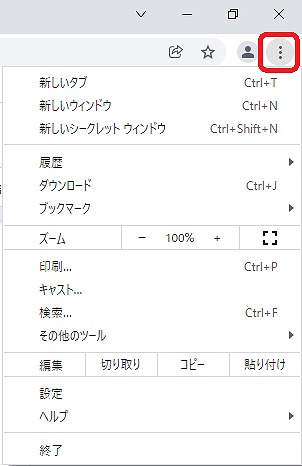
②「プライバシーとセキュリティ」をクリック
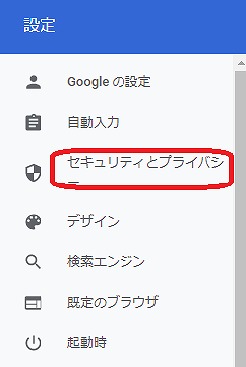
→「サイトの設定」をクリック
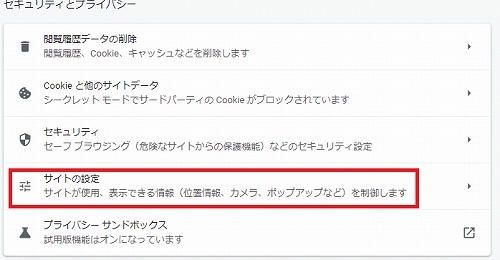
④「権限」の「通知」をクリック

⑤通知の更新を許可するサイトの「▶」をクリックし、「ブロック」を選択
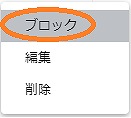
Chromeの設定をリセットする
次に、Chromeの設定をリセットする方法があります。
これは、ブラウザに潜入してしまったアドウェアを無効化する効果があります。
①ブラウザ右上の縦3つの点をクリック→「設定」をクリック
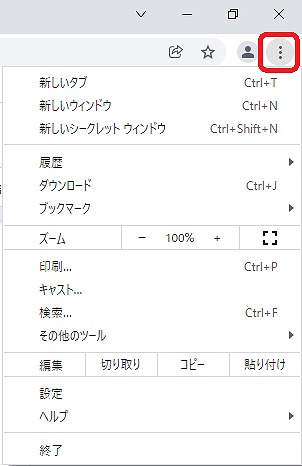
②「詳細設定」→「リセットとクリーンアップ」→「設定を元の規定値に戻す」をクリック
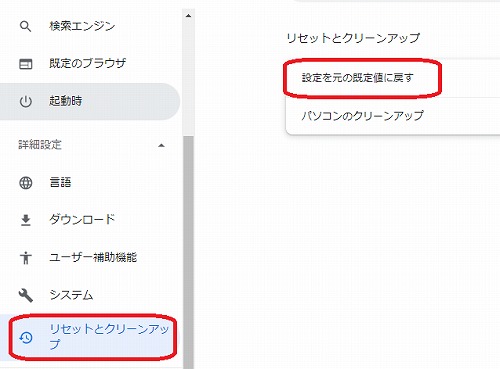
③「設定のリセット」をクリック

セキュリティソフトのスキャン
セキュリティソフトが導入されている端末であれば、アドウェアの削除機能がある場合があります。一度、スキャンをかけてアドウェアの削除ができるか試してみてください。
ただし、セキュリティソフトでは検知されないものもあるためご注意ください。基本的にPCやスマホにセキュリティソフトを導入しておくようにお勧めします。
まとめ
「あなたの支払い情報が漏えいしました!」について以下対処法を実施しましょう。
一度表示された場合には
・画面を「×」ボタンで閉じる。
・タスクマネージャーで強制終了する。
・表示されたサイトにアクセスをしない。
複数回表示された場合には
・通知をブロックする。
・ブラウザの設定をリセットする。
・端末のセキュリティソフトでスキャンをかける。
もし、情報を入力してしまった場合には
・クレジットカード会社への問い合わせをする。(カード再発行)
・PWを変更する。(同一PWを利用しているものもすべて)
こういった警告は多数確認されており、手口も巧妙なものが増えてきております。
正しい知識をもって慌てる事が内容に対処しましょう。